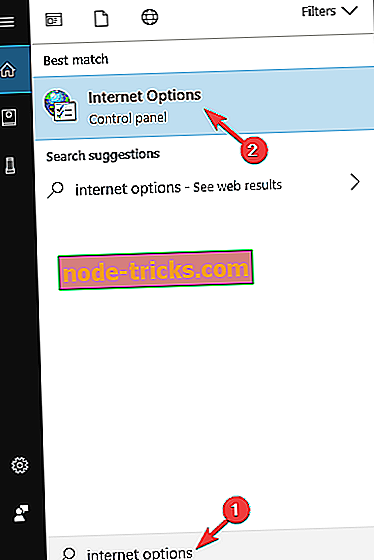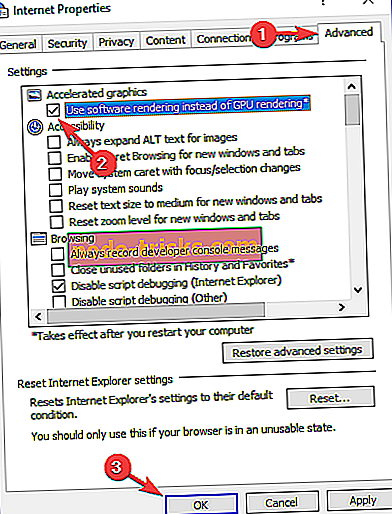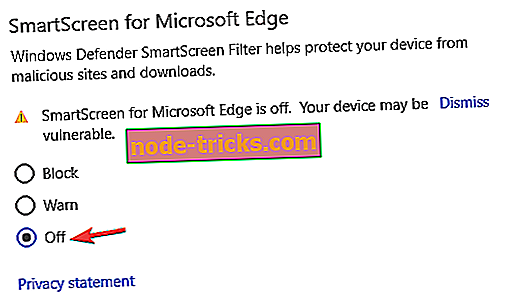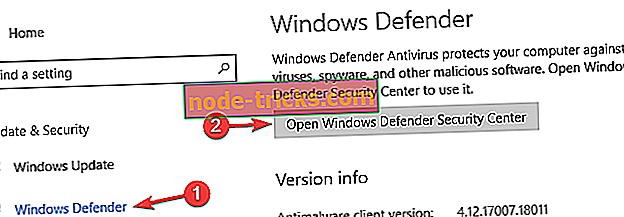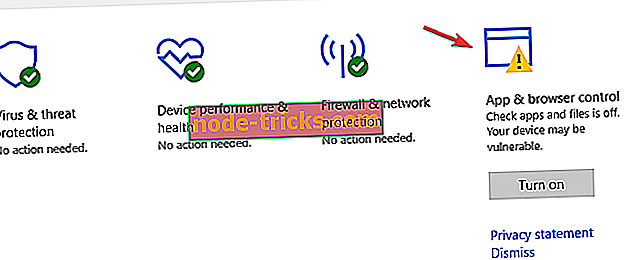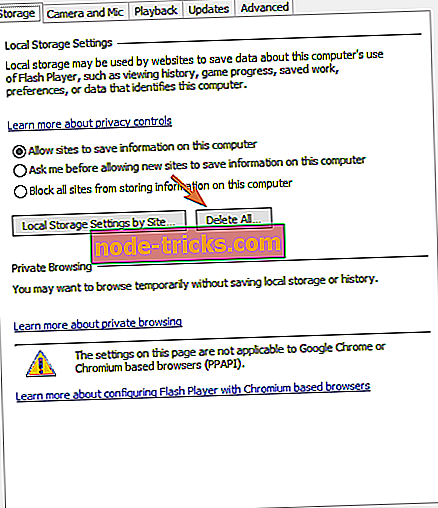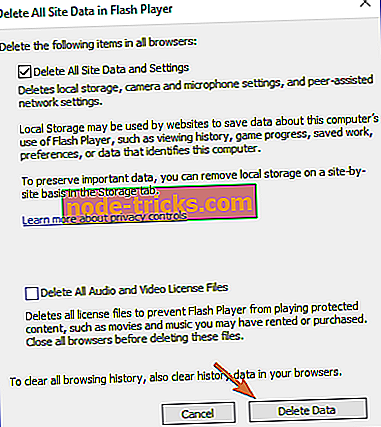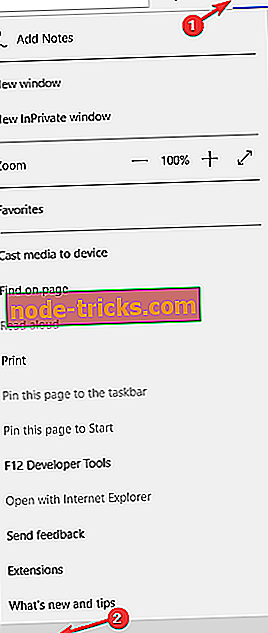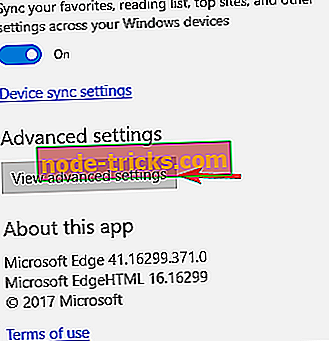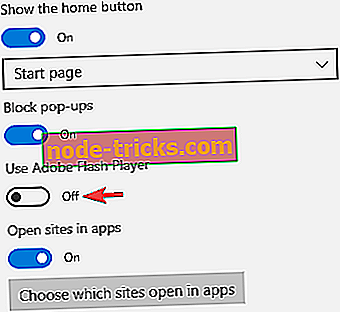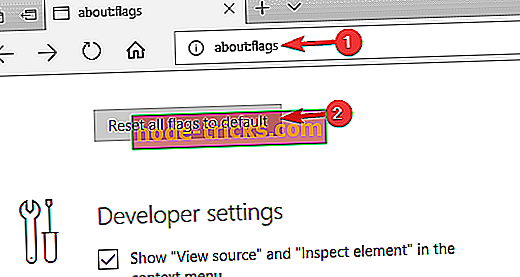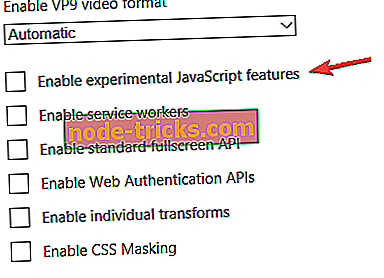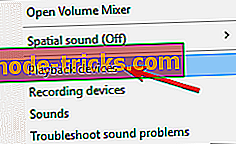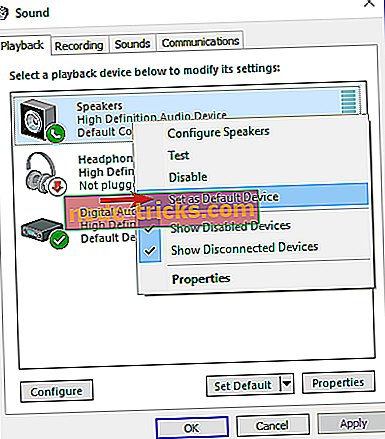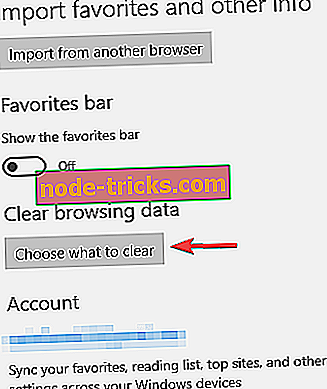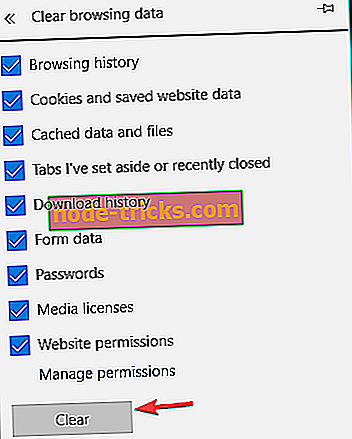Javítás: Microsoft Edge YouTube hiba a Windows 10 rendszerben
A Microsoft Edge a Microsoft legfrissebb böngészője, és ez a böngésző az Internet Explorer helyettesítője. Annak ellenére, hogy a Microsoft Edge-nek rengeteg kínálata van, a Windows 10-es felhasználók arról számoltak be, hogy a Microsoft Edge hibát ad nekik a YouTube-nézés közben.
YouTube hiba a Microsoft Edge-ben, hogyan javítható?
A YouTube a legnépszerűbb videófolyam-szolgáltatás, de számos Edge-felhasználó különböző YouTube-hibákat jelentett be. A kérdésekről beszélve, itt a felhasználók által jelentett leggyakoribb problémák.
- A Microsoft Edge YouTube nem működik, fekete képernyő - Sok felhasználó arról számolt be, hogy a YouTube nem működik, és kevés felhasználó jelentette be a fekete képernyőt a YouTube-videók lejátszása közben. Ez problémát jelenthet, de egyszerűen javíthatja a szoftver megjelenítését.
- YouTube-videók nem töltődnek be az Edge-be - Ha a YouTube-videók egyáltalán nem töltődnek be a Edge-be, a probléma lehet a SmartScreen szolgáltatás. Ez egy biztonsági szolgáltatás, de ha zavarja a YouTube-ot, akkor győződjön meg róla, hogy letiltja.
- A Microsoft Edge nem játssza le a YouTube-videókat - Számos felhasználó arról számolt be, hogy az Edge egyáltalán nem fog lejátszani a YouTube-videókat. Ha ez megtörténik, győződjön meg róla, hogy az összes speciális beállítást alaphelyzetbe állítja.
- Hiba történt a Microsoft Edge YouTube-on - Néha előfordulhat, hogy ez a hibaüzenet jelenik meg a YouTube-videók lejátszása közben. A probléma megoldásához győződjön meg róla, hogy telepítette a Media Feature Pack csomagot, ha még nem rendelkezik.
- A Microsoft Edge YouTube hibája nem jelenik meg, nincs hang, nincs videó - Ezek a gyakori problémák, amelyek a YouTube és a Microsoft Edge programban fordulhatnak elő, de a megoldások egyikével megoldható.
1. megoldás - Ellenőrizze a Szoftver megjelenítési lehetőség használata lehetőséget
A webböngészők általában a grafikus kártyát használják a videó feldolgozásához, de ha problémája van a grafikus kártyával vagy a webböngészővel, előfordulhat, hogy nem tudja használni a GPU feldolgozást. A legtöbb esetben hiba jelentkezik, de az Edge és a YouTube problémáit egyszerűen a szoftver renderelési opció bekapcsolásával javíthatja. Ehhez hajtsa végre az alábbi lépéseket:
- Nyomja meg a Windows Key + S gombot, és írja be az internetbeállításokat . Válassza ki az Internetbeállítások menüpontot.
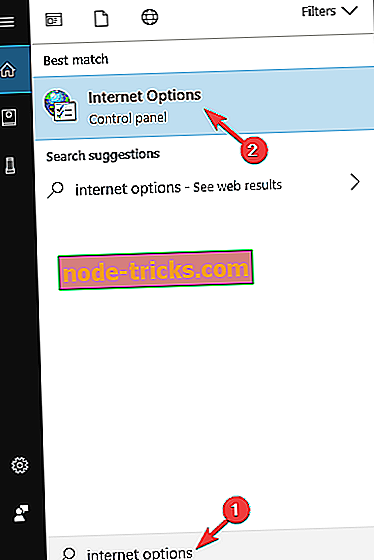
- Amikor megnyílik az Internet tulajdonságai ablak, menjen a Speciális fülre, és ellenőrizze a Szoftver renderelés használata a GPU megjelenítési lehetőség helyett .
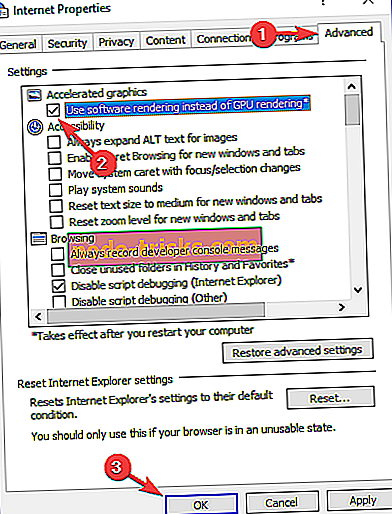
- A módosítások mentéséhez kattintson az Alkalmaz és az OK gombra .
- Indítsa újra a számítógépet a módosítások alkalmazásához.
2. megoldás - A SmartScreen funkció letiltása
A SmartScreen funkció az URL-ek szkennelésére szolgál, mielőtt megnyitná őket, hogy megvédje Önt a rosszindulatú webhelyek ellen. Ez hasznos funkció, de néha zavarhatja az Edge-t, és YouTube-hibát okozhat. A probléma elkerülése érdekében csak a SmartScreen letiltása szükséges a következő lépések végrehajtásával:
- Nyissa meg a Beállítások alkalmazást . Ezt gyorsan elvégezheti a Windows Key + I parancsikon megnyomásával.
- Keresse meg az Frissítés és biztonság részt.

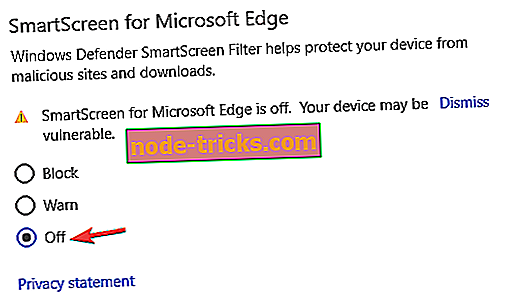
- A bal oldali menüből válassza a Windows Defender lehetőséget, és kattintson a Windows Defender biztonsági központ megnyitása lehetőségre .
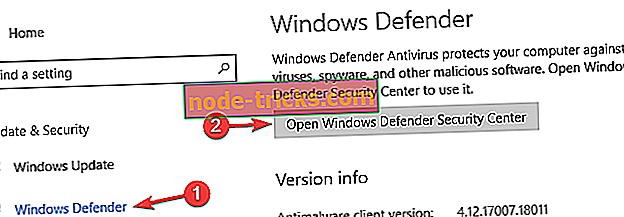
- Most navigáljon az App és a böngésző vezérléséhez .
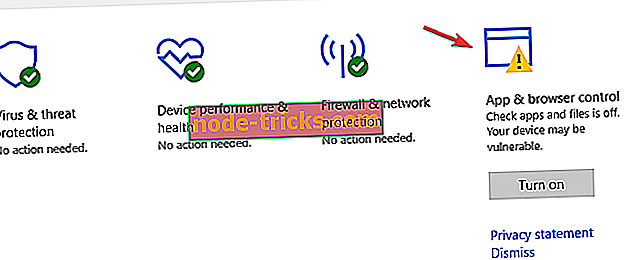
- Most győződjön meg róla, hogy letiltja a SmartScreen alkalmazást a Microsoft Edge számára . Ha szeretné, akkor ugyanabban az ablakban letilthatja az összes SmartScreen beállítást.
Ezt követően a SmartScreen letiltásra kerül a Microsoft Edge számára, de a YouTube-videókat bármilyen probléma nélkül meg kell tekinteni. Meg kell említenünk, hogy a SmartScreen letiltása kissé csökkenti a biztonságot az interneten, ezért győződjön meg róla, hogy nem látogat semmilyen rosszindulatú webhelyet.
- Ajánlott: 7 legjobb antimalware-eszköz a Windows 10 számára a fenyegetések blokkolására 2019-ben
3. megoldás - A Flash letiltása és eltávolítása
A HTML5 bevezetése előtt a Flash felelős a webes videóért, de a Flash-t szinte felváltotta a HTML5-re, és sok felhasználó azt javasolja, hogy távolítsa el és tiltsa le a Flash-et, ha meg szeretné javítani a Microsoft Edge YouTube hibáit. Először is el kell távolítania az Adobe Flash programot. Az Adobe Flash eltávolítása után tegye a következőket:
- Nyissa meg a Vezérlőpultot, és válassza a Flash Player lehetőséget.

- A Tárolás lapon kattintson az Összes törlése gombra.
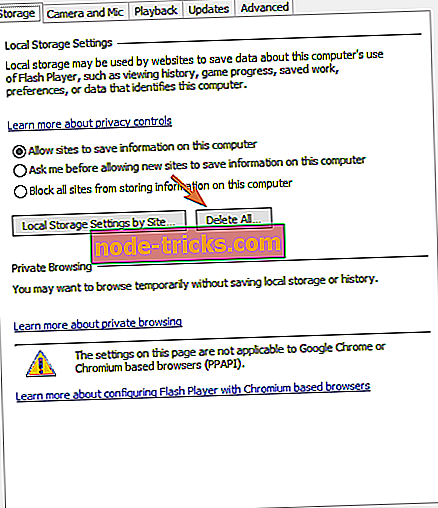
- Jelölje be az Összes webhelyadatok és beállítások törlése elemet, majd kattintson az Adatok törlése gombra.
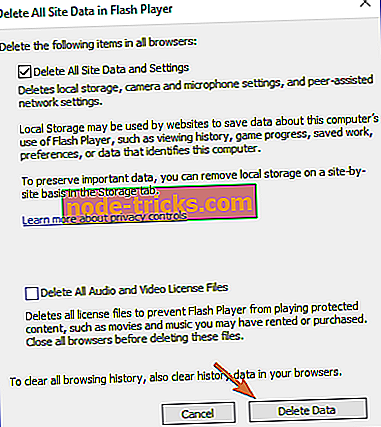
Most ki kell kapcsolnia az Adobe Flash Player alkalmazást a Microsoft Edge programban. Ehhez kövesse az alábbi utasításokat:
- Nyissa meg a Microsoft Edge programot .
- Kattintson a jobb felső sarokban lévő Menü gombra és válassza a Beállítások lehetőséget .
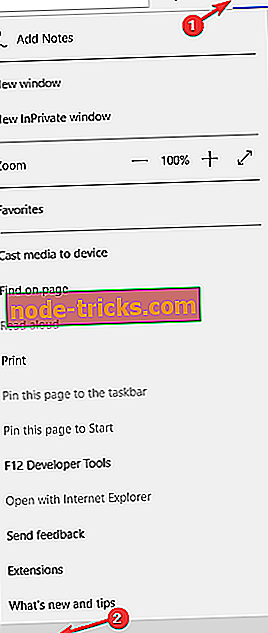
- Lapozzunk lefelé a Speciális beállítások részhez, és kattintson a Speciális beállítások megtekintése gombra.
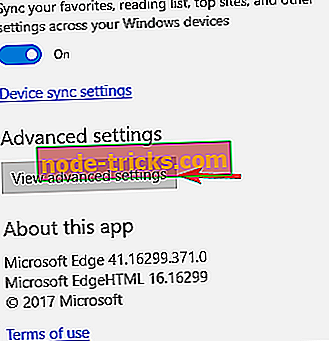
- Keresse meg az Adobe Flash Player opciót, és kapcsolja ki.
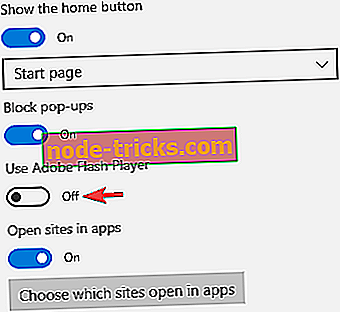
- Indítsa újra a számítógépet, indítsa újra az Edge-t, és ellenőrizze, hogy a probléma megoldódott-e.
4. megoldás - Ellenőrizze az ismeretlen harmadik féltől származó alkalmazásokat
Néha ismeretlen, harmadik féltől származó alkalmazások telepíthetők a rendszerre, és a Microsoft Edge YouTube hibáit okozhatják. A probléma megoldásához meg kell találnia és eltávolítania kell a problémás alkalmazást a számítógépről. A felhasználók arról számoltak be, hogy a KNTCR nevű alkalmazás megjelenítette ezt a problémát, de az alkalmazás eltávolítása után a probléma teljesen megoldódott. Ne feledje, hogy szinte minden harmadik féltől származó alkalmazás zavarhatja a Microsoft Edge-t, ezért tartsa szem előtt az összes telepített alkalmazást.
Ha teljesen eltávolítani szeretné a problémás alkalmazásokat a PC-ről, tanácsos eltávolító szoftvert használni. Sok nagyszerű alkalmazás segíthet eltávolítani a problémás programokat, és az egyik legjobb a Revo Uninstaller, így nyugodtan próbálja ki.
Ha továbbra is problémái vannak a számítógépen, vagy egyszerűen el akarja kerülni őket a jövőben, javasoljuk, hogy töltse le ezt az eszközt (100% biztonságos és tesztelt minket) a különböző PC-problémák megoldásához, mint például a rosszindulatú programok, a nem kívánt alkalmazások, és hardverhiba.
- Ajánlott: Hogyan lehet eltávolítani a szoftveres maradékokat
5. megoldás - Az Edge zászlók visszaállítása
A felhasználók szerint a YouTube hibái az Edge-ben bizonyos speciális beállítások miatt jelentkezhetnek. Sok fejlett felhasználó néha lehetővé teszi a rejtett funkciókat az Edge-ben, ami bizonyos problémákhoz vezethet.
Néhány ritkán előfordulhat, hogy bizonyos rejtett funkciók alapértelmezés szerint engedélyezve vannak, és ez a problémához vezethet. Mindazonáltal ezeket a rejtett funkciókat mindig le tudja tiltani az alábbiak szerint:
- Indítsa el a Microsoft Edge programot .
- Most a címsorban adja meg a következőt: flags . Most kattintson az Összes zászló visszaállítása alapértelmezett gombra.
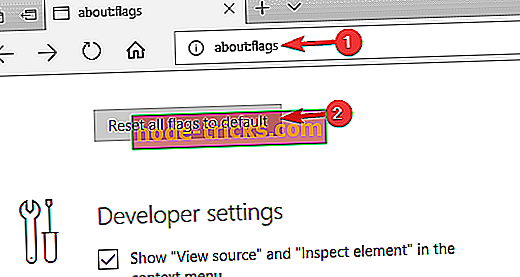
Miután alaphelyzetbe állította ezeket a speciális beállításokat, indítsa újra az Edge-t a változtatások alkalmazásához. Az Edge elindítása után minden speciális beállítás visszaáll az alapértelmezettre, és a problémát meg kell oldani.
Bizonyos esetekben a probléma csak egyetlen lehetőség lehet, és a probléma megoldásához meg kell találnia és letiltania ezt a funkciót. Számos felhasználó arról számolt be, hogy a kísérleti JavaScript funkciók okozták ezt a problémát, de letilthatja őket az alábbi lépések végrehajtásával:
- Indítsa el az Edge-et, és keresse meg a következőt: flags oldal.
- Törölje a jelölőnégyzet engedélyezését a kísérleti JavaScript-funkciók engedélyezése lehetőséggel.
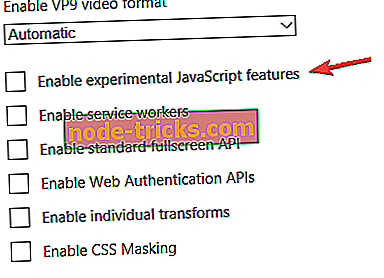
Miután letiltotta ezt a funkciót, indítsa újra az Edge programot, és a problémát véglegesen megoldani kell.
6. megoldás - A Media Feature Pack telepítése

Ha nem ismeri, van egy Windows 10 N verzió, amely alapértelmezés szerint nem rendelkezik médiafunkciókkal. Ez a Windows verziója az európai piacon, és ha a Windows 10 N vagy KN verzióját használja, akkor a Microsoft Edge-ben YouTube-hibákat tapasztalhat.
Mindazonáltal a média összetevőket mindig a Microsoft webhelyéről telepítheti. A Microsoft a Windows 10 N- és KN-verzióinak médiaszolgáltatási csomagját kínálja webhelyén, és ingyenesen letöltheti. Ha bármilyen problémája van a multimédiával kapcsolatban, egyszerűen töltse le a Media Feature Pack csomagot, és telepítse azt, és a problémát megoldani kell.
7. megoldás - Győződjön meg róla, hogy a megfelelő hangeszköz alapértelmezett
Ha problémái vannak a YouTube és az Edge programmal, a probléma lehet az audioeszköz. Előfordulhat, hogy a számítógépén vagy akár virtuális audioeszközön több hangeszköz is létezik, és ha a helytelen audioeszköz van beállítva fő hangprocesszorként, bizonyos problémák merülhetnek fel.
Mindazonáltal a probléma megoldása egyszerűen az alapértelmezett audioeszköz megváltoztatásával lehetséges. Ehhez tegye a következőket:
- A tálca jobb alsó sarkában kattintson a jobb egérgombbal a hang ikonra, és válassza ki a menüből a Lejátszási eszközök lehetőséget.
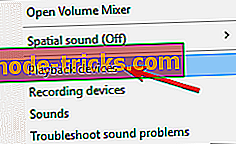
- Megjelenik a lejátszási eszközök listája. Válassza ki a hangszórókat vagy fejhallgatót a listából, kattintson jobb gombbal, és válassza a Beállítás alapértelmezett eszközként a menüből. Most kattintson az Apply (Alkalmaz) gombra, majd az OK gombra a módosítások mentéséhez.
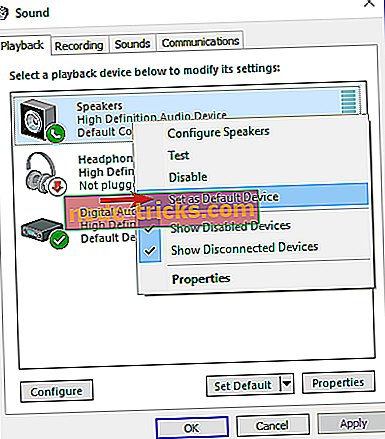
Miután beállította a helyes lejátszási eszközt, a problémát meg kell oldani, és problémamentesen lejátszhatja a YouTube-videókat és egyéb multimédiákat.
8. megoldás - Régebbi grafikus kártya meghajtó telepítése
Előfordulhat, hogy a videokártya-illesztőprogramok miatt YouTube-hibák léphetnek fel. Bár ajánlott mindig a legújabb illesztőprogramokat használni, néhány ritka esetben a legújabb illesztőprogramok a YouTube hibáit eredményezhetik az Edge-ben.
Mindazonáltal mindig telepítheti a grafikus kártya-illesztőprogramok régebbi verzióját, és ellenőrizheti, hogy ez megoldja-e a problémát. Ha a régebbi illesztőprogramok megoldják a problémát, előfordulhat, hogy megakadályozza, hogy a Windows 10 automatikusan frissítse azokat. A Windows 10 rendszer automatikusan frissíti az elavult illesztőprogramokat, és ezzel néha a probléma újra felismerhető. Ennek megakadályozása érdekében győződjön meg róla, hogy ellenőrizze az útmutatót, hogyan blokkolja a Windows 10-t az illesztőprogramok frissítéséről.
9. megoldás - Törölje a gyorsítótárat
A felhasználók szerint, ha YouTube-problémái vannak a Microsoft Edge-ben, a probléma a gyorsítótár. A gyorsítótár megsérülhet, és néha különböző problémákhoz vezethet. Ezzel a problémával egyszerűen egyszerűen eltávolíthatja a gyorsítótárat. Ehhez csak az alábbi lépéseket kell követnie:
- Kattintson a jobb felső sarokban lévő Menü ikonra, és válassza a menü Beállítások parancsát.
- A Böngészési adatok törlése részében kattintson a Kiválasztás a törlés gombra.
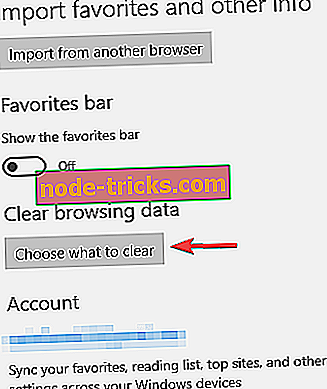
- Válassza ki az eltávolítani kívánt összetevőket, és kattintson a Törlés gombra.
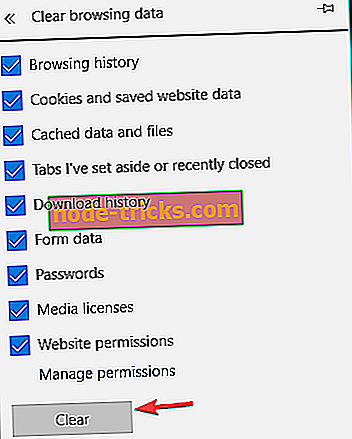
A gyorsítótár törlése után ellenőrizze, hogy a YouTube-val kapcsolatos probléma megoldódott-e.
Általában a Microsoft Edge YouTube hibáit egyszerűen javíthatja a szoftver megjelenítésének bekapcsolásával vagy a rendszerbeállítások módosításával. Ha ez nem működik, érdemes lehet egy másik webböngészőre váltani.
- Ajánlott: 6 legjobb cookie tisztító szoftver a Windows 10 PC-hez